

講座紹介
Windows10~活用編~講座では、パソコンをさらに便利に使う「ワザ」を多数ご紹介いたします!
スタートメニュー・デスクトップ・ディスプレイのカスタマイズやマウスポインターの設定などパソコンをより楽しく使いやすくする設定方法からアプリや圧縮フォルダーの活用方法、アカウント設定、Wi-Fi接続まで、基本操作から一歩進んだ機能を学習できます。
また、トラブル対策では、バックアップやパソコンの不具合を解消する機能はもちろんのこと、Windowsやファイル操作に関するメッセージの対処方法など「ちょっと困った」時の解決方法を解説します。
基本を学習してきた皆さんにWindows10を長く安心して使っていただくために是非身に付けていただきたい内容です!
※本講座は、Windows7、8.1からの買い替えの方にも受講していただけるように構成しています。
講座内容
自分だけの使いやすいパソコンに!
 パソコンは、ご自分の使いやすいようにカスタマイズができるんです!
パソコンは、ご自分の使いやすいようにカスタマイズができるんです!
デスクトップ画像をお好きな写真に変更したり、スタートメニューを使いやすいようにアレンジできます。
マウスポインターが見にくい!なんて場合も大きくできるのをご存知でしたか?
カスタマイズでパソコンを快適に使いましょう!
パソコンで「アプリ」を楽しむ!
 Windows10には、すぐ使える楽しいストアアプリがたくさん用意されていますよ!
Windows10には、すぐ使える楽しいストアアプリがたくさん用意されていますよ!
「こんなアプリないかな?」という時には、アプリを検索して探してみましょう!
アプリはかんたんにパソコンに追加できるんです!
「ちょっと困った!」の解決方法教えます!
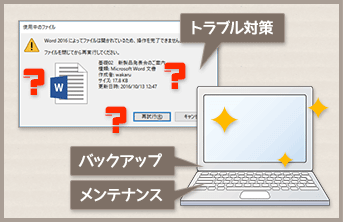 「突然画面にメッセージが!どうしたらいい!?」なんてことありませんか?
「突然画面にメッセージが!どうしたらいい!?」なんてことありませんか?
パソコンを使う上で避けては通れない「トラブル」。
よくあるトラブルの対処方法やいざという時役立つ「バックアップ」。
パソコンを長く使う秘訣となる「メンテナンス」の方法を学習して、長く安心してパソコンを使う知識を身に付けましょう!
各講詳細
| 第01講 | スタートメニューをカスタマイズしよう! |
| スタートメニューのタイルサイズの変更や移動、表示・非表示の方法、マウスポインターの設定を学習します。 | |
| 第02講 | デスクトップをカスタマイズしよう! |
| デスクトップの背景の設定、色の設定、ロック画面の背景の設定、ディスプレイの文字の大きさや明るさ、音量の調整、「タスクビュー」を利用したウィンドウの整理方法を学習します。 | |
| 第03講 | パソコンを共有しよう! |
| Wi-Fiの接続方法、アカウント画像の設定、アカウントの追加、切り替え方法を学習します。 | |
| 第04講 | アプリを活用しよう! |
| [天気]アプリの操作方法、アプリのインストール・アンインストール方法を学習します。 | |
| 第05講 | 圧縮フォルダ―を活用しよう! |
| 圧縮フォルダーの活用方法、圧縮フォルダーの展開・作成方法を学習します。ファイル操作でよくあるトラブルの対処方法をご紹介します。 | |
| 第06講 | トラブルに強くなろう! |
| パソコンのメンテナンス方法、バックアップ、Windowsの不具合を改善する方法を学習します。 | |
![]()